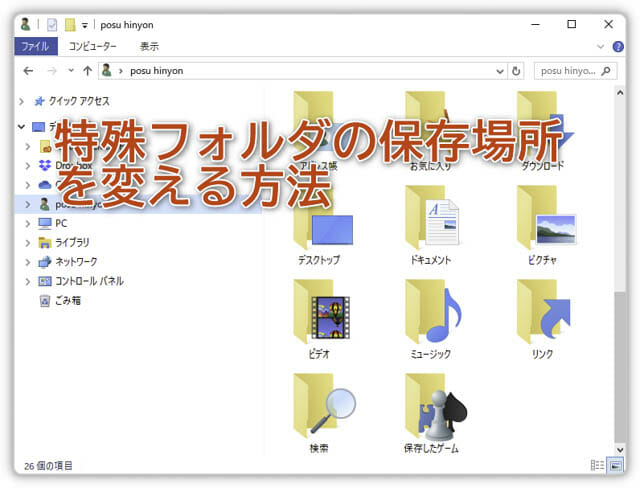
こんにちは、ヒーニョンです。
Windows10にはライブラリにある「ドキュメント」「ピクチャ」「ビデオ」「ミュージック」や、「ダウンロード」「デスクトップ」などの実際のディレクトリに存在しない特殊なフォルダが最初から用意されています。
通常、特殊フォルダは起動ディスクのCドライブにデータを保存するように設定されています。Cドライブの容量が少なくなってきたり、データは別のドライブで管理したくなります。そこで特殊フォルダの保存場所を変える方法が分かりにくいので、この記事でまとめておきます。
手順
- エキスプローラーを開き(Win + E)、ログインしているユーザー名を選択します。

- 特殊フォルダの一覧が表示されるので保存場所を変更したい特殊フォルダを右クリックしてプロパティを表示(Alt + Enter)します。
※赤枠で囲んでいるWindowが最初から用意しているものが変更できます。 - プロパティで「場所」タブを選び、現在の保存場所を確認します。
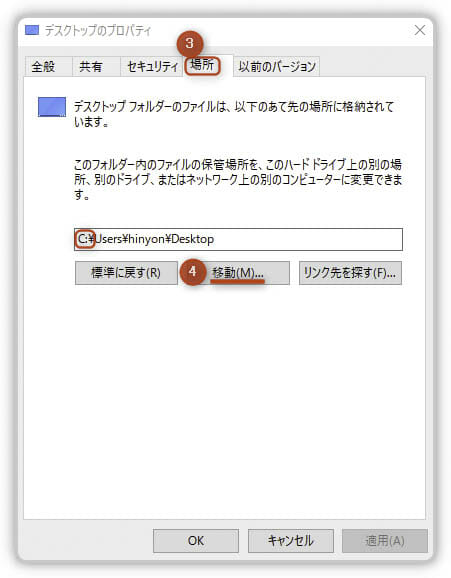
- 「移動…」ボタンを押し、新しい保存先のフォルダを指定します。
※別のドライブに同じようなディレクトリを作成すると分かりやすいです。 - 保存場所の表示は変更されていますが、まだ確定されていませんので、「適用」ボタンを押します。
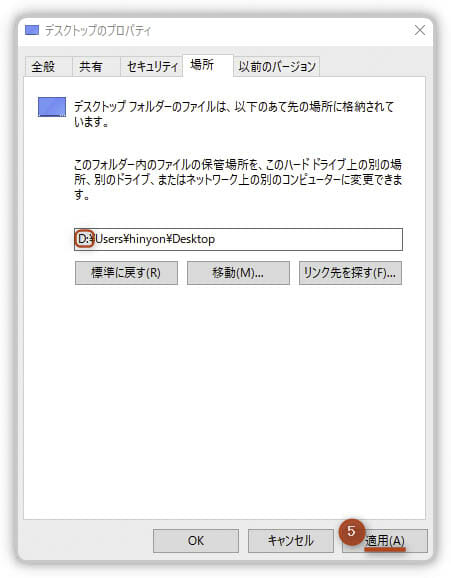
- 警告ダイアログが表示されるので、内容に間違えがないか確認して「はい」を押します。
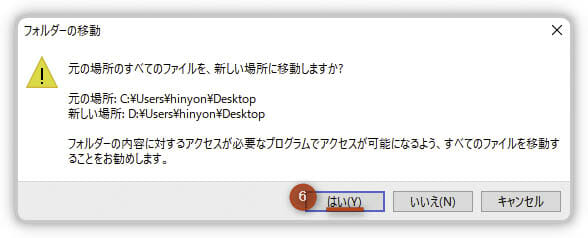
- 念のために新しい保存先を開いてみると間違えなく変更できています。
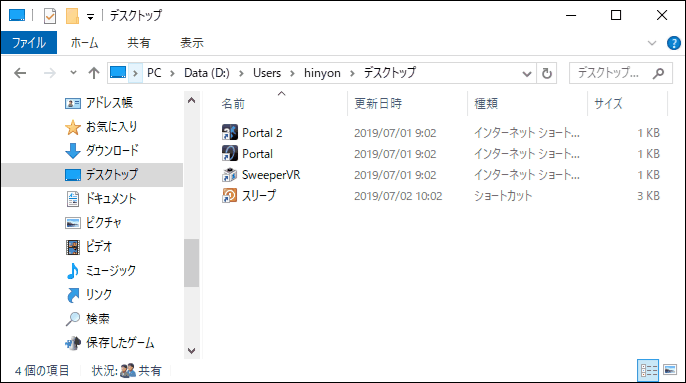
まとめ
特殊フォルダ全てを変更しようとすると、一つひとつ上記の手順を繰り返すしかないので面倒なのですが頑張りましょう。
特殊フォルダに保存済みのデータは一緒に移動してくれるのはありがたいです。ただし使用中のデータが含まれていると移動できないので注意してください。
この記事ではWindow10での操作を説明しましたが、別のバージョンでも同じような操作でできるので試してみてください。
ではまたヾ(^^へ)

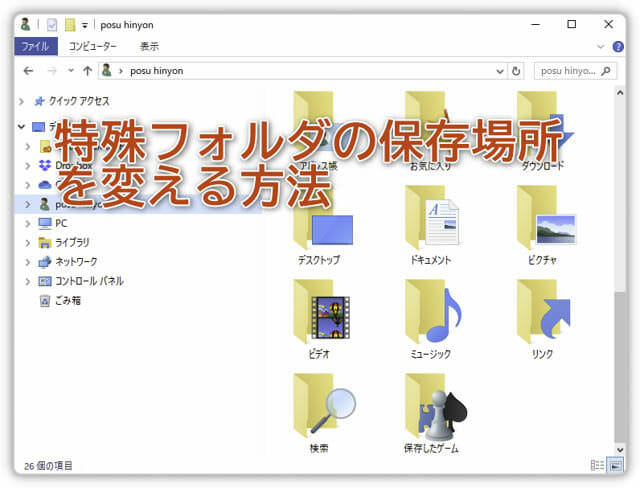
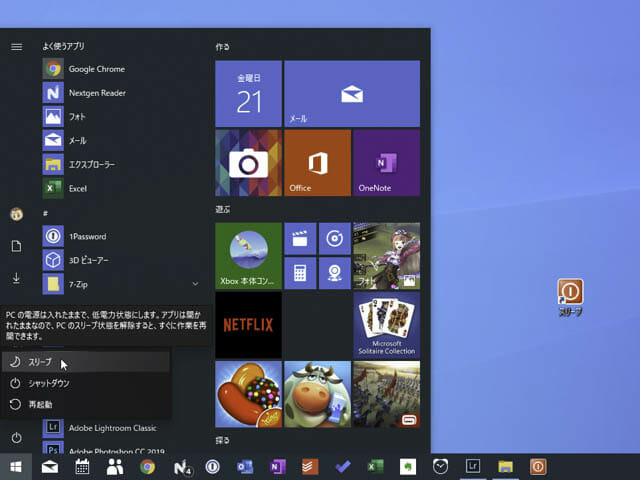
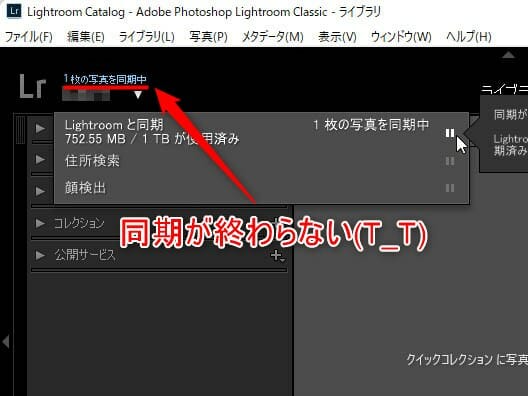
コメント